自定义字体可以使网站变得新颖,并使它脱颖而出。相信许多用户都想要为自己的网站添加自定义字体。今天我们将通过这篇教程为大家介绍运用Typekit和CSS3@Font-Face method为WordPress添加自定义字体的方法。
在Wordpress主题中添加自定义主题已经成为一种普遍的趋势。实际上有的主题中加载了很多的自定义字体。但是加载太多的字体会使得你的网站变慢。所以今天我们要跟您分享正确加载自定义字体的方法,不至于使得网站变慢。
在添加自定义主题之前,我们首先要了解如何获取自定义主题。
付费字体一般都比较贵,但是我们可以在很多地方找到免费字体,比如:Typekit,FontSquirrel,fonts.com 等。
用Typekit为Wordpress添加自定义字体
Typekit中有付费和免费的字体,你可以使用付费的订阅也可以使用有限的免费的订阅。
首先注册Typekit账号并登陆,然后创建一个新的工具包:
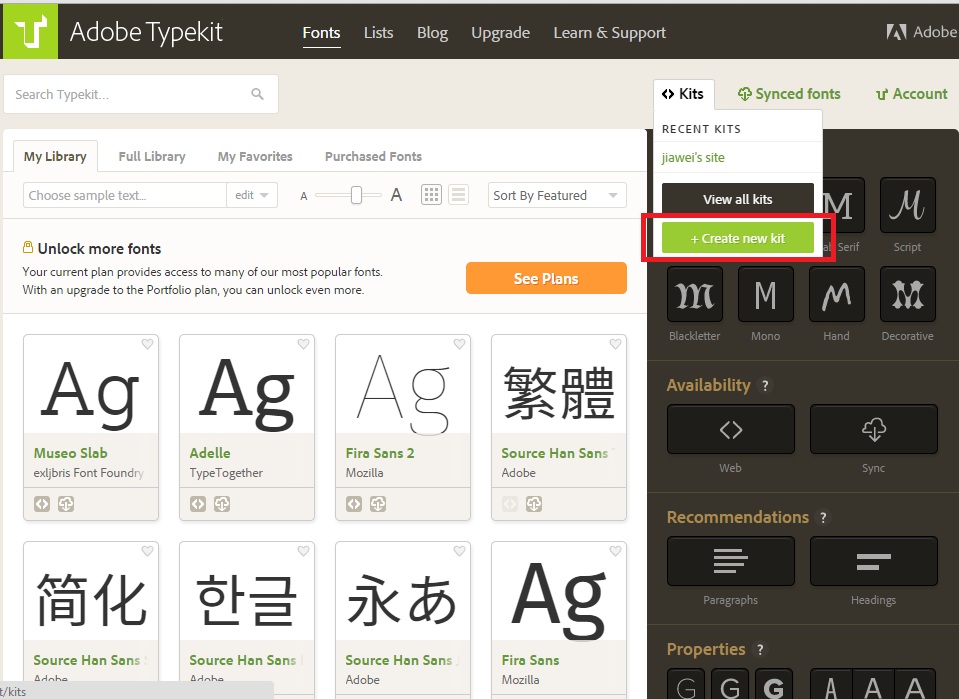
然后选择一个你想要使用的字体,点击所选字体下方的“+Use fonts”按钮如下图:
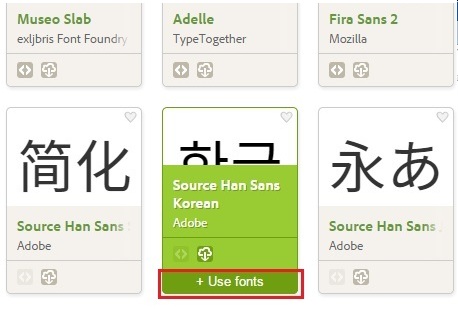
随后进入如下界面:
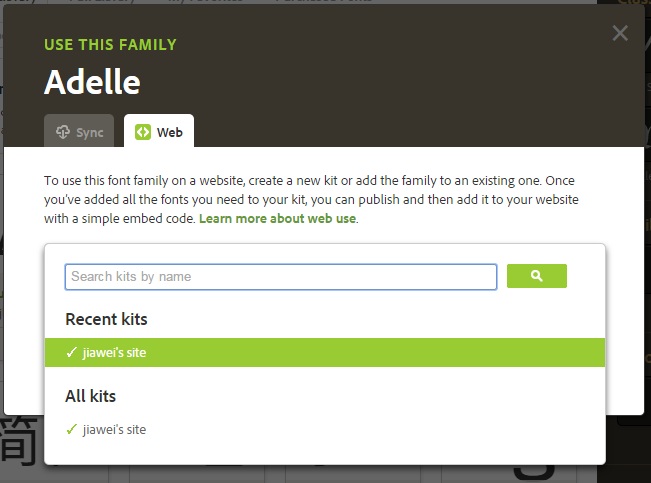
点击选择当前的工具箱,进入新的窗口,如下图:
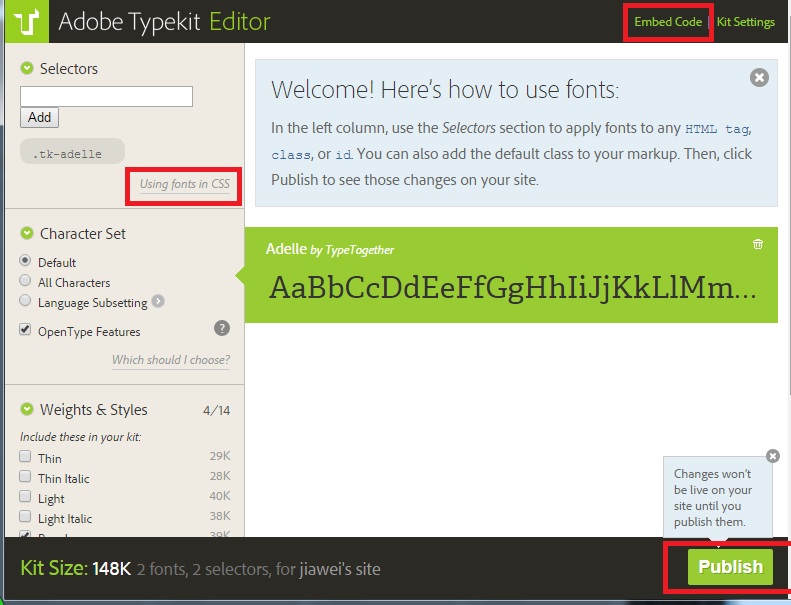
在这个界面,需要我门做的有:
1、点击“Publish”按钮。
2、点击右上角Embed Code选项和左边栏中第一项中的Using fonts in CSS按钮,复制界面中出现的两行Embed Code代码和要用到的CSS代码到txt文件并保存(之后会用到)。
然后回到你的WordPress管理界面,点击进入安装插件界面,安装并启用 Typekit Fonts for WordPress 插件。插件启用完成后,点击设置目录下的Typekit Fonts选项,然后复制之前保存的Embed Code代码到插件设置界面,如下图:
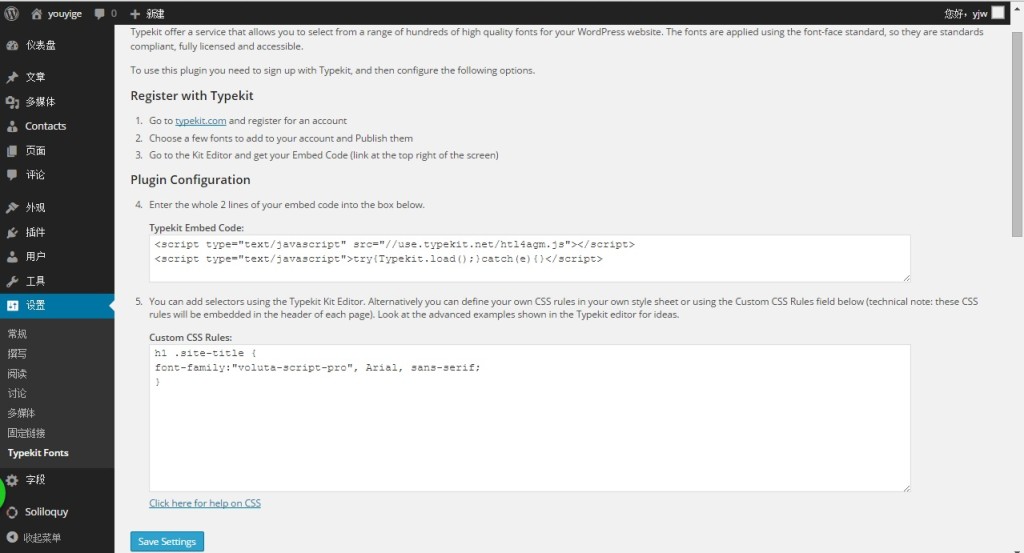
然后添加如下代码到主题样式表中:
h1 .site-title {
font-family: 'modesto-condensed', Arial, sans-serif;
}
(代码中的'modesto-condensed',是随着选择字体的不同而不同的。该信息在之前txt文件中有保存。)
还可以通过修改大括号之前的内容来设置运用字体的位置。
用CSS3@font-face在WordPress中添加自定义字体
运用CSS3@font-face是添加WordPress自定义字体最直接的方法。
首先你需要下载你喜欢的字体,并在你的主题或子主题目录下新建一个文件夹,命名为“fonts”然后上传字体到该文件夹。上传完成后,你还需要用CSS3@font-face将字体加载到你的主题样式表中,代码如下:
@font-face {
font-family: Arvo;
src: url(http://www.example.com/wp-content/themes/your-theme/fonts/Arvo-Regular.ttf);
font-weight: normal;
}
(不要忘记修改代码中font-family和url的值)
加载完成后我们将可以通过如下代码实现对字体的使用。
.h1 site-title {
font-family: "Arvo", Arial, sans-serif;
}
(该代码的使用跟上述Typekit中类似代码的使用方法一样)
这篇教程就给大家介绍到这里,希望对您有所帮助。







